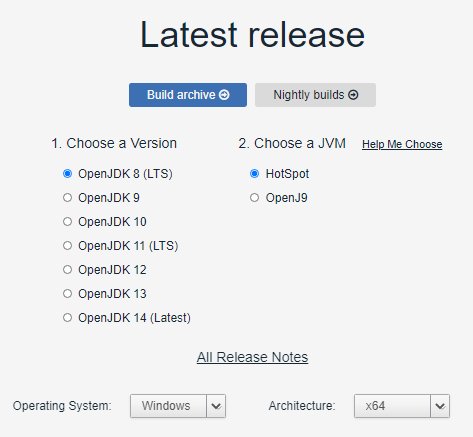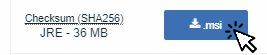Table of Contents
Установка/Проверка Java (Windows)
Вам понадобится установить Java если:
- запустите текущую версию Fabric Installer
- используете MultiMC
- измените значение по умолчанию “JAVA EXECUTABLE” на другое, чем Java runtime в установке Minecraft Launcher
Видео руководство
ШАГ 1: Проверьте, установлена ли Java уже
Откройте диалоговое окно “Выполнить” с помощью горячей клавиши Windows+R. Введите cmd в текстовое поле и нажмите кнопку ОК, после чего откроется командное окно.
В командном окне введите java -version и нажмите Enter
Если Java уже установлена, вы увидите что-то вроде этого:
ШАГ 2 Удалите предыдущие версии Java
Если у вас уже установлена Java и вы хотите обновить/заменить ее, вы можете удалить любую версию Java, установленную в вашей системе, используя обычную процедуру операционной системы для удаления программ.
ШАГ 3 Установка Java
Чтобы загрузить установщик Java, перейдите сюда
Для лучшей совместимости выберите версию 8 JRE и Hotspot JVM, загрузите x64-версию установщика для вашей операционной системы:
Откройте только что загруженный установщик JAVA:
При установке Java измените способ установки компонентов:
Установите следующие функции в положение “Entire feature will be installed on local hard drive”:
- Set JAVA_HOME variable
- JavaSoft (Oracle) registry keys
Завершите установку, а затем вернитесь к ШАГУ 1 чтобы убедиться, что Java была установлена правильно.